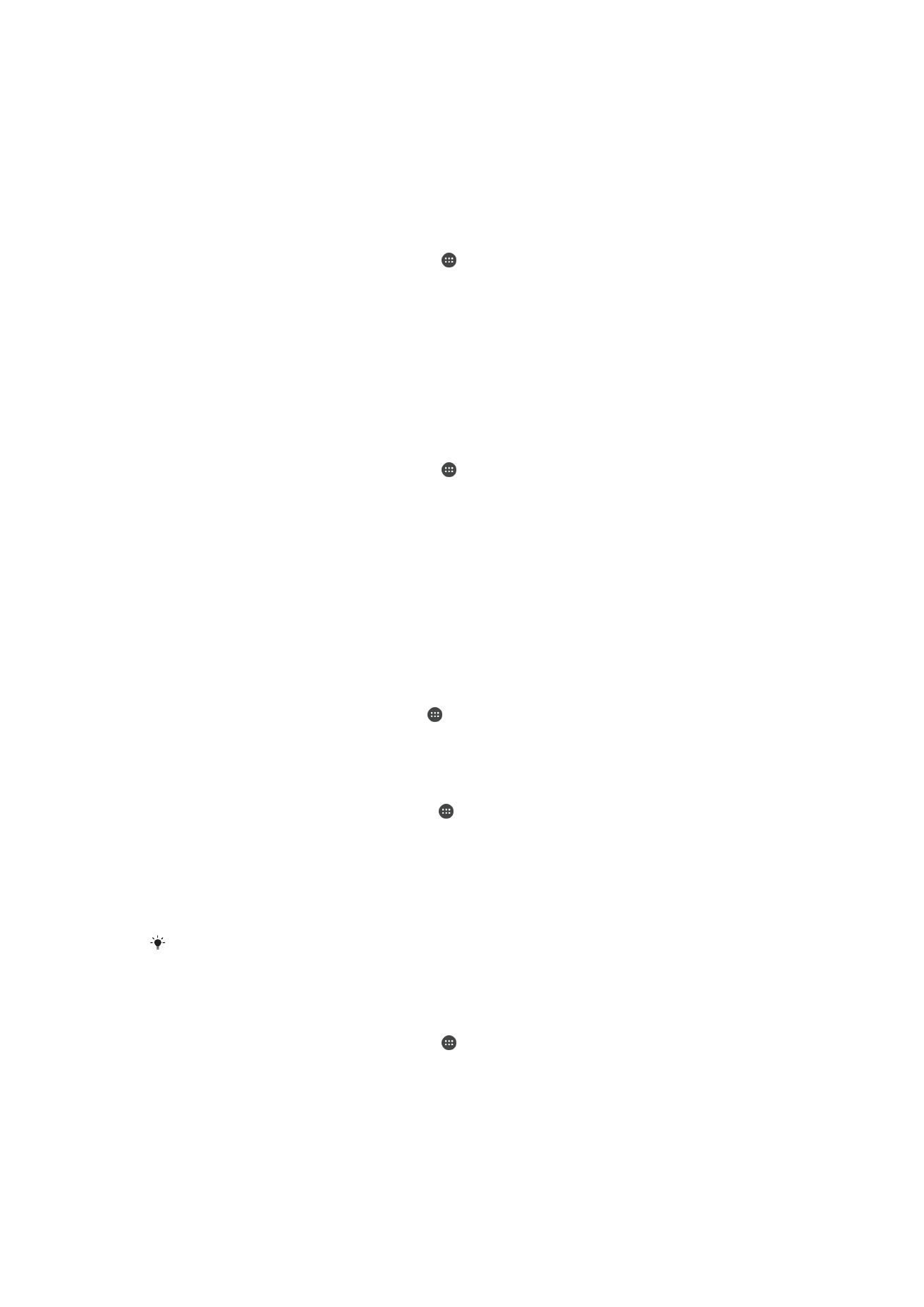
Soundausgabe verbessern
Sie können den Sound Ihres Geräts verbessern, indem Sie individuelle
Soundeinstellungen, wie z. B. den Equalizer und Surround-Sound, manuell aktivieren. Sie
können außerdem die Dynamik-Normalisierung aktivieren, um Lautstärkenunterschiede
zwischen Musiktiteln oder Videos zu minimieren.
So verbessern Sie die Soundausgabe automatisch:
1
Tippen Sie in den
Startbildschirm auf .
2
Tippen Sie auf
Einstellungen > Ton > Audio-Einstellungen.
3
Aktivieren Sie die Funktion
ClearAudio+, indem Sie auf den Schieber tippen.
So passen Sie die Toneinstellungen manuell an:
1
Tippen Sie auf dem Startbildschirm auf .
2
Tippen Sie auf
Einstellungen > Ton > Audio-Einstellungen.
3
Ist die Funktion
ClearAudio+ aktiviert, tippen Sie auf den Schieber, um sie zu
deaktivieren.
4
Tippen Sie auf
Soundeffekte > Equalizer.
5
Passen Sie die Toneinstellungen an, indem Sie die Frequenzbandtasten nach oben
oder nach unten ziehen.
Die manuelle Anpassung der Einstellungen für die Tonausgabe hat keinen Einfluss auf die
Anwendungen zur Sprachkommunikation. Es ändert sich beispielsweise nichts an der
Soundqualität bei Sprachanrufen.
So verringern Sie die Lautstärkeunterschiede mit der Dynamik-Normalisierung:
1
Tippen Sie auf dem
Startbildschirm auf .
2
Tippen Sie auf
Einstellungen > Ton > Audio-Einstellungen.
3
Deaktivieren Sie die Funktion
DSEE HX, wenn sie aktiviert ist, indem Sie auf den
Schieber tippen.
4
Aktivieren Sie die Funktion
Dynamik-Normalisierung, indem Sie auf den Schieber
tippen.
70
Dies ist eine Internetversion dieser Publikation. © Druckausgabe nur für den privaten Gebrauch.